Sinkroniziranje fotografija između uređaja sa sustavom Windows i uređaja iPhone, iPad ili iPod
Možete sinkronizirati fotografije na svom uređaju sa sustavom Windows s uređajima iPhone, iPad ili iPod. Možete sinkronizirati sa svojeg uređaja sa sustavom Windows sve ili samo neke fotografije iz svoje medijateke fotografija. Primjerice, možete sinkronizirati odabrane omiljene albume ili fotografije ljudi.
Također možete sinkronizirati fotografije iz druge mape koju organizirate za spremanje fotografija na svom uređaju sa sustavom Windows. Primjerice, možete importirati fotografije s fotoaparata u mapu. Svoje fotografije možete organizirati u višestruke mape unutar druge mape i sinkronizirati te mape na Apple uređaj.
Sinkronizirane fotografije pojavljuju se u aplikaciji Foto na vašem Apple uređaju.
Važno: Ako već koristite iCloud fotografije na uređaju sa sustavom Windows i Apple uređajima, vaše se fotografije automatski ažuriraju. Metode sinkroniziranja koje su ovdje opisane možete koristiti samo ako isključite iCloud fotografije u postavkama aplikacije Foto na svojem uređaju. Pogledajte članak Podešavanje aplikacije Foto u iCloudu za Windows.
Sinkronizirajte fotografije na svoj Apple uređaj
Spojite svoj Apple uređaj na uređaj sa sustavom Windows. (Možda ćete trebati i dodirnuti Vjeruj na svom Apple uređaju).
Možete spojiti svoj uređaj USB-om ili USB-C kabelom ili Wi-Fi vezom. Pogledajte Sinkroniziranje između uređaja sa sustavom Windows te i iPhone, iPad ili iPod touch uređaja preko Wi-Fi mreže.
Idite na aplikaciju Apple uređaji
 na svom uređaju sa sustavom Windows.
na svom uređaju sa sustavom Windows.Odaberite svoj Apple uređaj u rubnom stupcu.
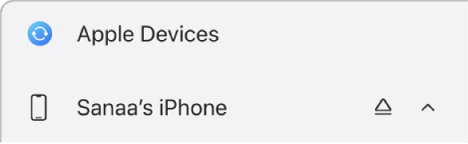
Ako spajate svoj Apple uređaj na uređaj sa sustavom Windows preko USB ili USB-C kabla i ne vidite uređaj u rubnom stupcu, pogledajte članak Ako se vaš iPhone, iPad ili iPod ne prikazuju u rubnom stupcu.
Odaberite Fotografije u rubnom stupcu.
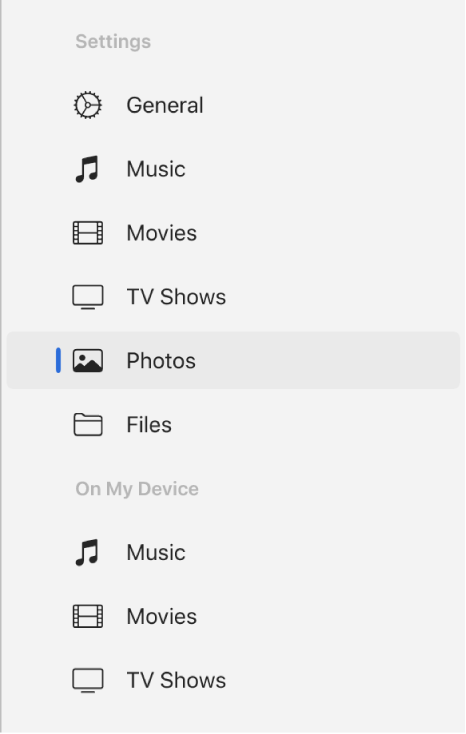
Napomena: Kada su uključene iCloud fotografije, kada kliknete Fotografije u rubnom stupcu, ne pojavljuju se opcije sinkroniziranja fotografija.
Odaberite kvadratić “Sinkronizirajte Foto na svoj uređaj”, zatim odaberite opciju iz skočnog izbornika.
Odaberite "Sve mape" ili "Odabrane mape”. Ako odaberete tipku “Odabrane mape”, označite kvadratiće albuma koje želite sinkronizirati na popisu Albumi.
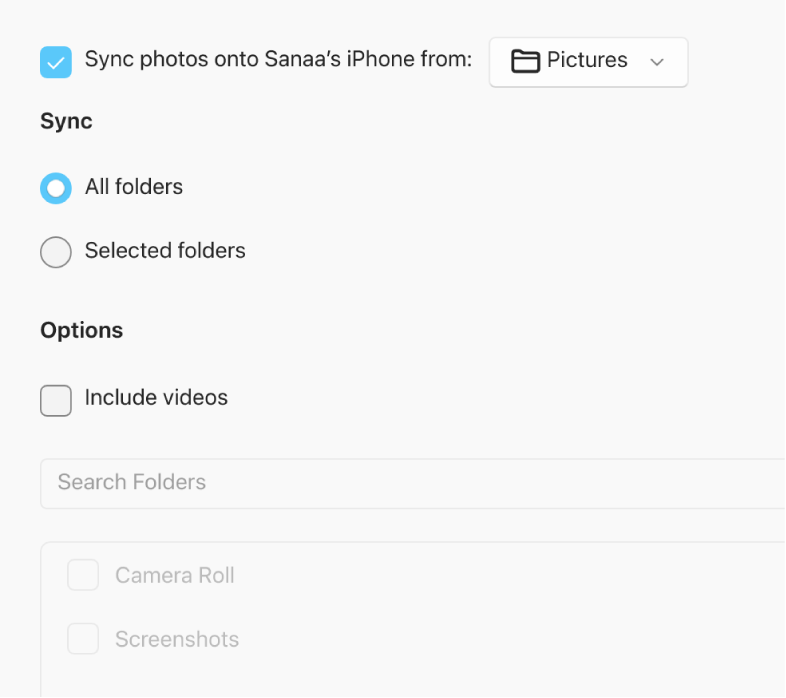
Označite kvadratić “Uključi videozapise” da biste u sinkroniziranje iz mape ili medijateke fotografija uključili i videozapise.
Kad ste spremni za sinkronizaciju, odaberite Primijeni.
Možete odabrati automatsko sinkroniziranje vašeg uređaja sa sustavom Windows i Apple uređaja kad god ih spojite. Pogledajte članak Uključivanje ili isključivanje automatskog sinkroniziranja.
Prije odspajanja Apple uređaja s uređaja sa sustavom Windows, odaberite ![]() u rubnom stupcu.
u rubnom stupcu.
Uklonite automatski sinkronizirane fotografije s vašeg Apple uređaja
Možete ukloniti album ili mapu fotografija samo s vašeg Apple uređaja dok ga zadržavate na svom uređaju sa sustavom Windows.
Spojite svoj Apple uređaj na uređaj sa sustavom Windows. (Možda ćete trebati i dodirnuti Vjeruj na svom Apple uređaju).
Možete spojiti svoj uređaj USB-om ili USB-C kabelom ili Wi-Fi vezom. Pogledajte Sinkroniziranje između uređaja sa sustavom Windows te i iPhone, iPad ili iPod touch uređaja preko Wi-Fi mreže.
Idite na aplikaciju Apple uređaji
 na svom uređaju sa sustavom Windows.
na svom uređaju sa sustavom Windows.Odaberite svoj Apple uređaj u rubnom stupcu.
Ako spajate svoj Apple uređaj na uređaj sa sustavom Windows preko USB ili USB-C kabla i ne vidite uređaj u rubnom stupcu, pogledajte članak Ako se vaš iPhone, iPad ili iPod ne prikazuju u rubnom stupcu.
Odaberite Fotografije u rubnom stupcu.
Na popisu mapa odznačite potvrdne kućice za albume ili mape koje želite ukloniti.
Sinkronizirajte svoj uređaj sa sustavom Windows sa svojim Apple uređajem.
UPOZORENJE: Ako obrišete automatski sinkroniziranu stavku iz svog uređaja sa sustavom Windows, obrisana stavka uklanja se s vašeg Apple uređaja sljedeći put kada sinkronizirate.
Prije odspajanja Apple uređaja s uređaja sa sustavom Windows, odaberite ![]() u rubnom stupcu.
u rubnom stupcu.